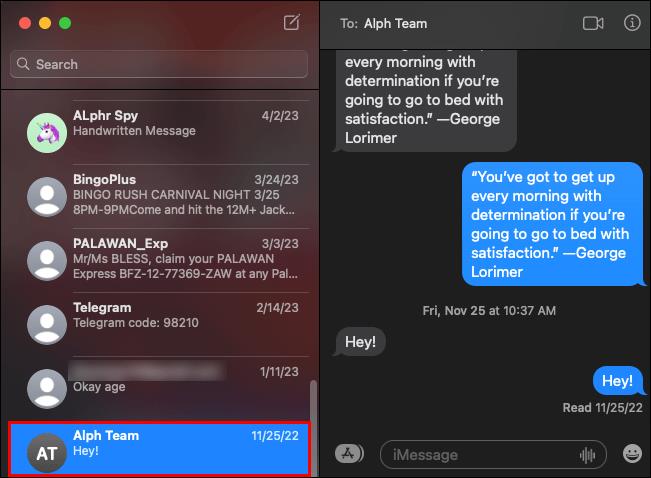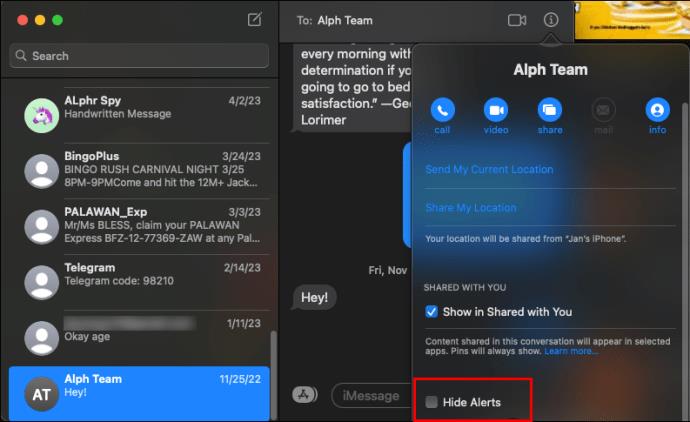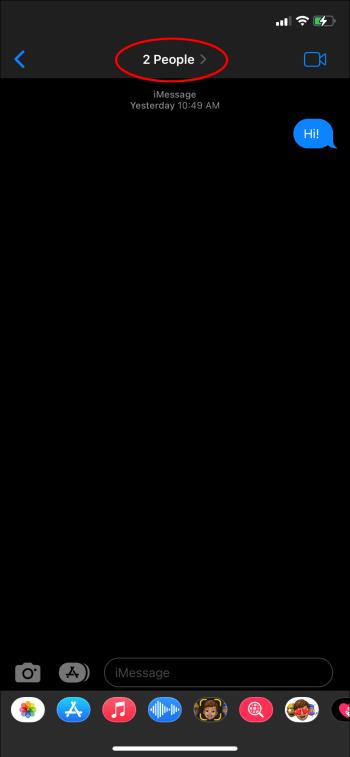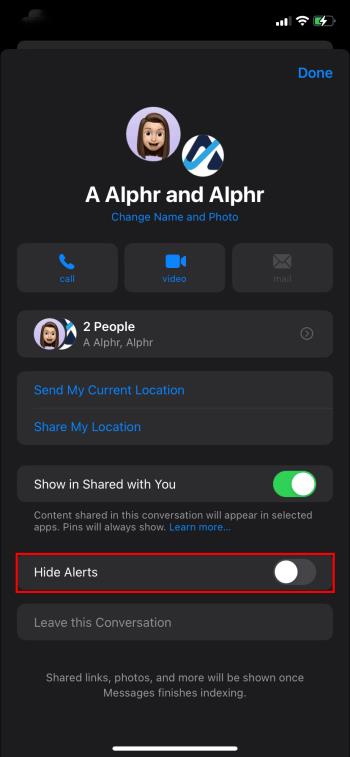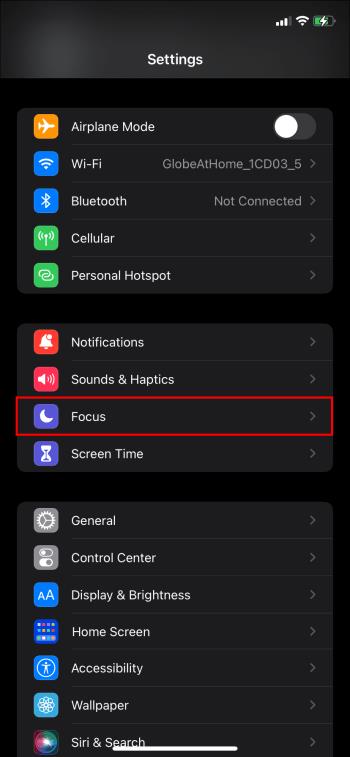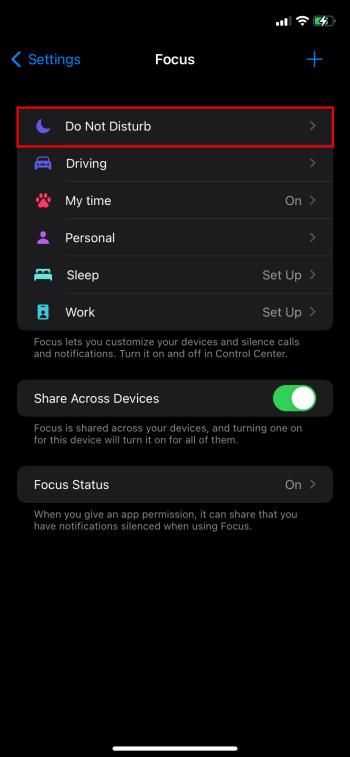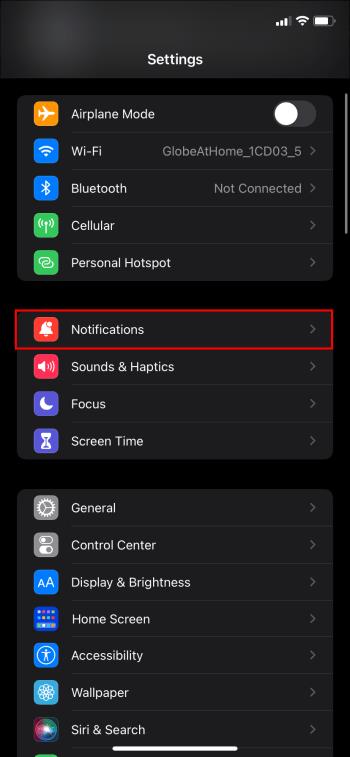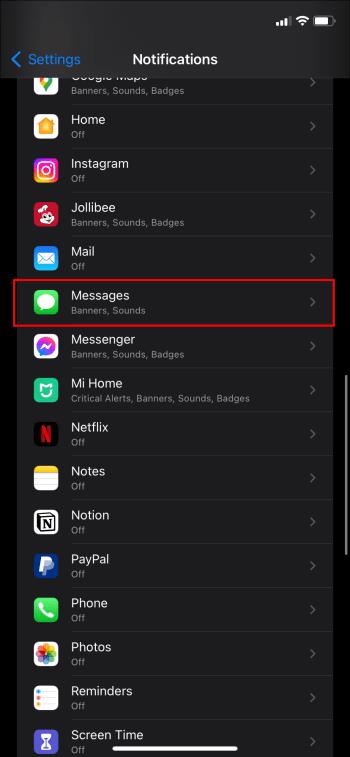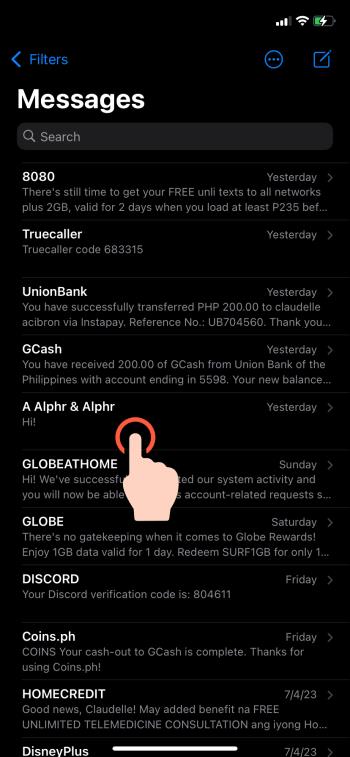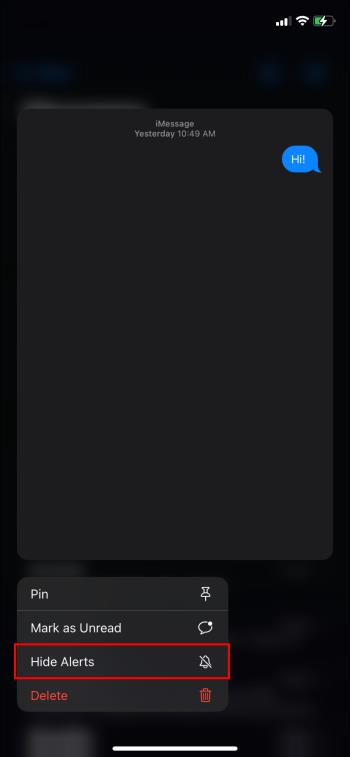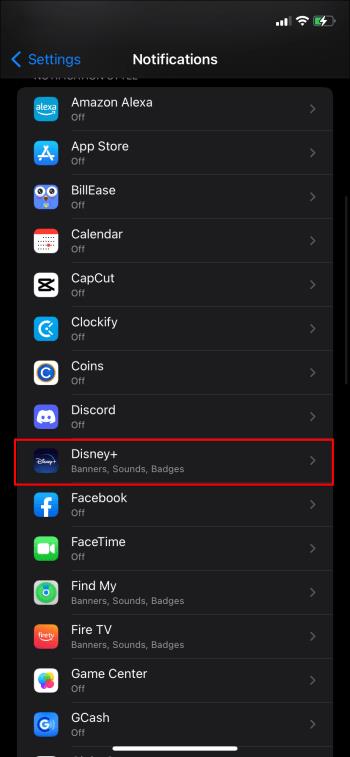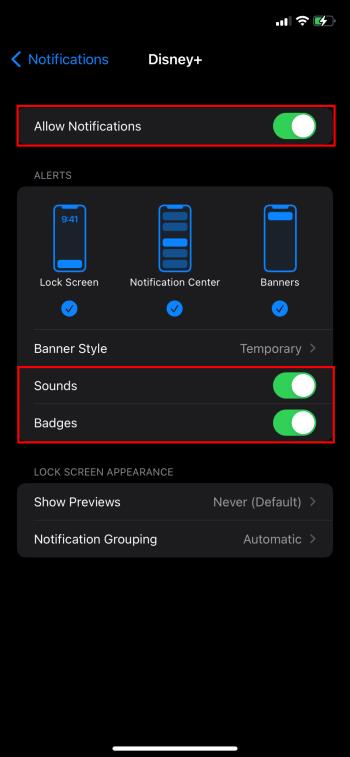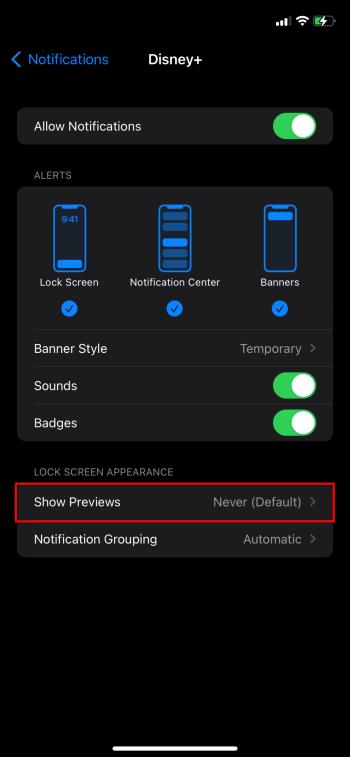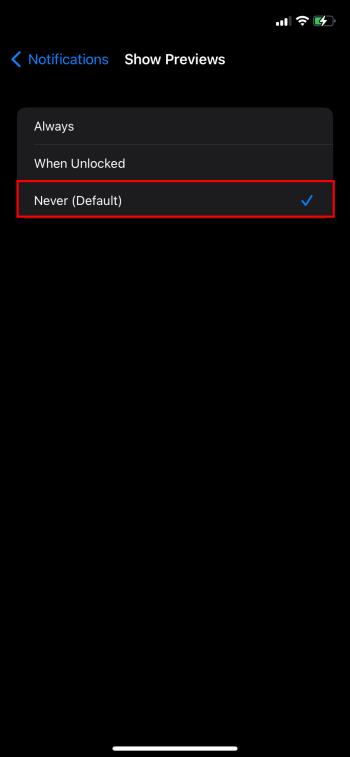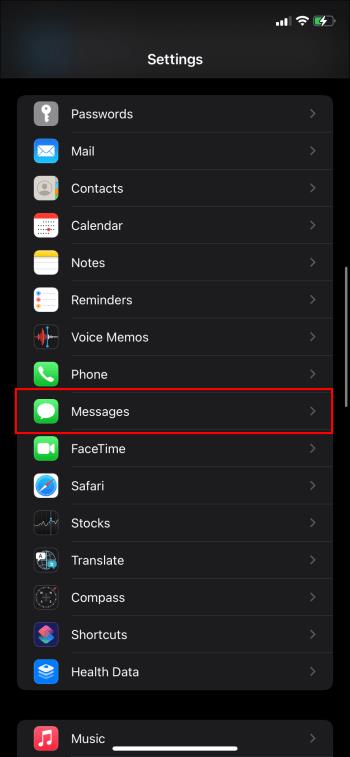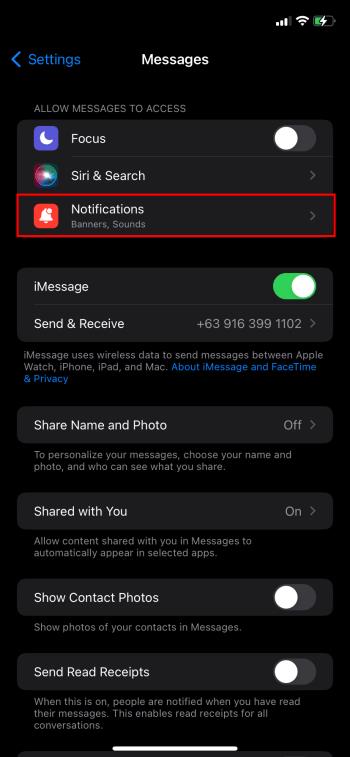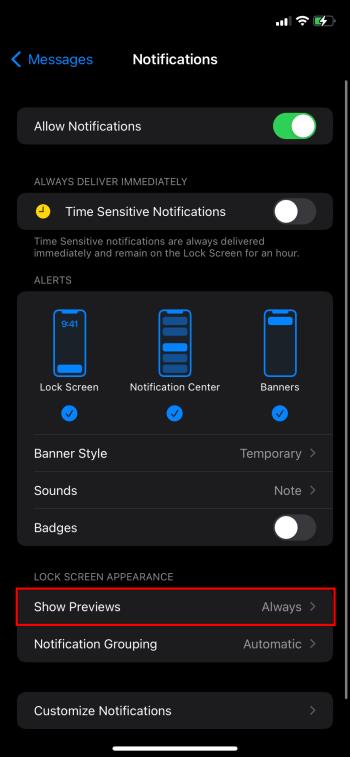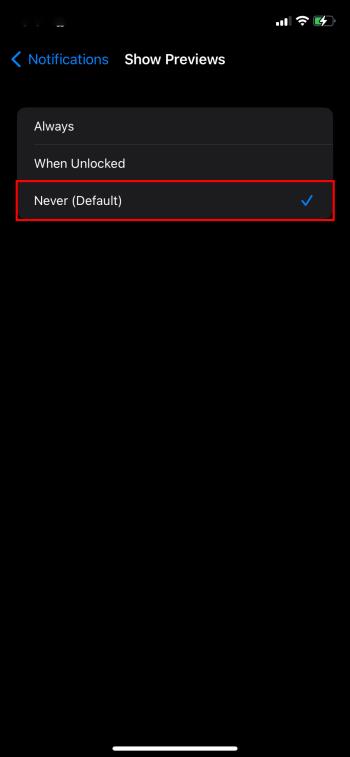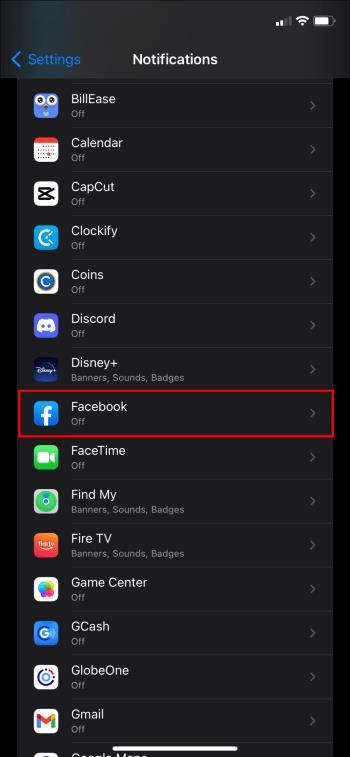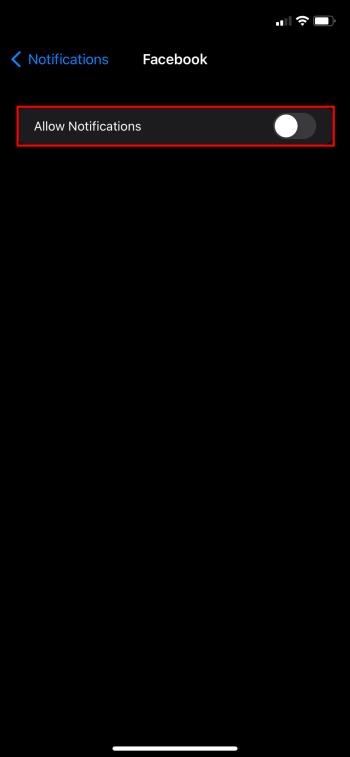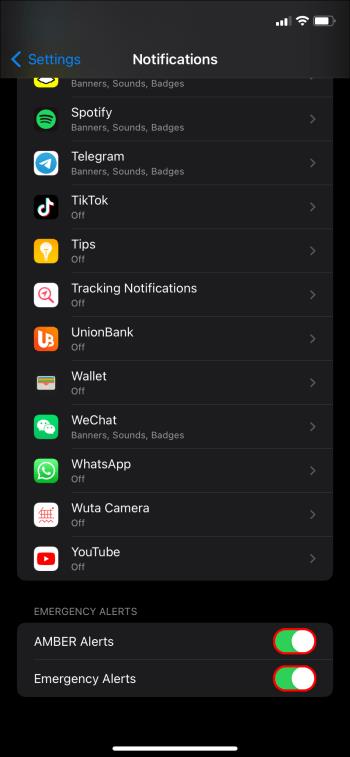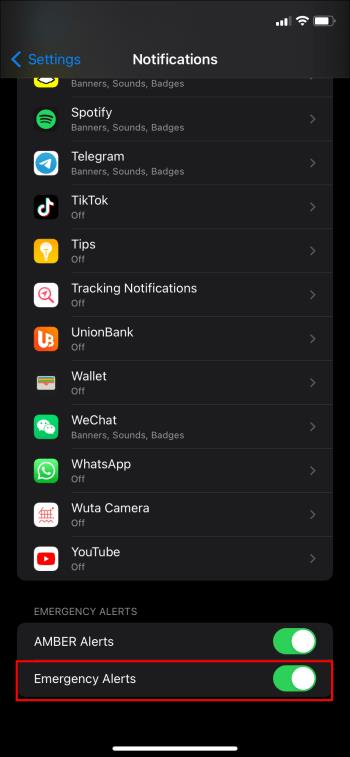Връзки към устройството
Случвало ли ви се е да сте били на работа или в училище и да ви е изскачало iMessage известие, което не сте искали някой друг да вижда? За щастие има начини да спрете това да се случва. Скриването на сигнали ще спре известията от контакт, телефонен номер или групов разговор.

Тази статия ще ви покаже как да изключите вашите сигнали, така че вече няма да се притеснявате за известие на телефона си, което не искате да виждате.
Как да включите/изключите предупрежденията на iPhone или iPad
Ако искате да изключите предупрежденията на iPhone или iPad, имате късмет. Ето какво трябва да направите:
- Намерете контакта или групата в приложението за съобщения.

- Плъзнете наляво и докоснете камбаната с наклонената черта.

- За да го изключите, плъзнете върху съобщението и натиснете камбаната без наклонената черта.

Как да включите/изключите предупрежденията на Mac
Процесът е подобен на Mac. Просто следвайте тези стъпки:
- Отворете вашите съобщения и след това разговора, който искате да заглушите.
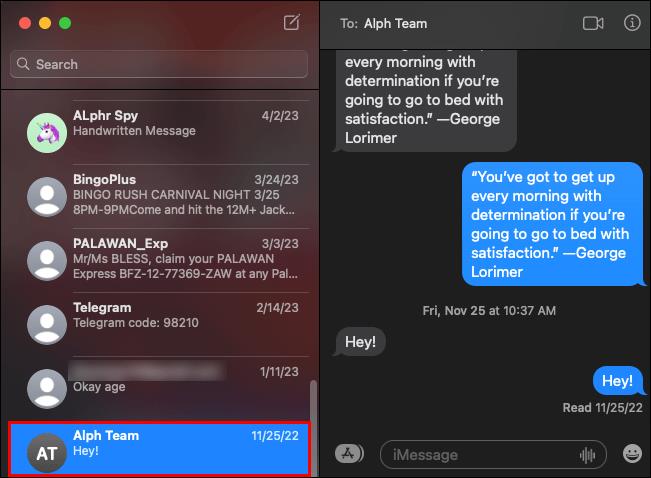
- Докоснете бутона за подробности в горния десен ъгъл.
- Изберете или премахнете отметката от квадратчето „Скриване на предупреждение“.
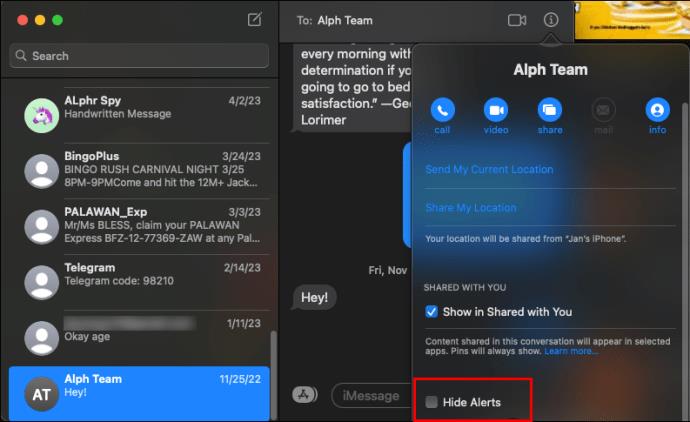
Как да скриете предупреждения за контакт
Може би искате да скриете сигналите от един контакт в телефона си. Можете да направите и това.
- Отворете вашето приложение за съобщения.

- Изберете контакта, от който искате да скриете предупрежденията.

- Докоснете иконата на контакта.
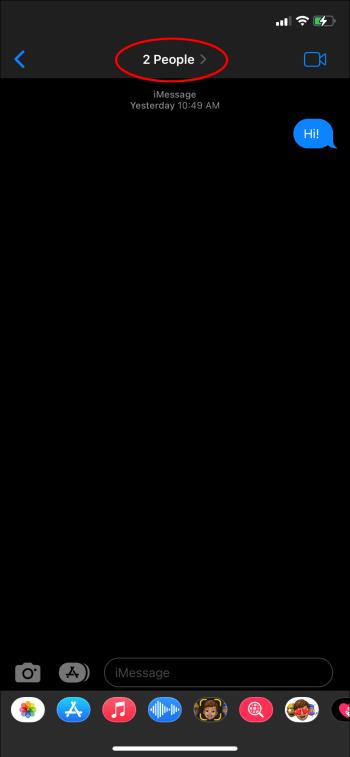
- Завъртете превключвателя за „Скриване на сигнали“.
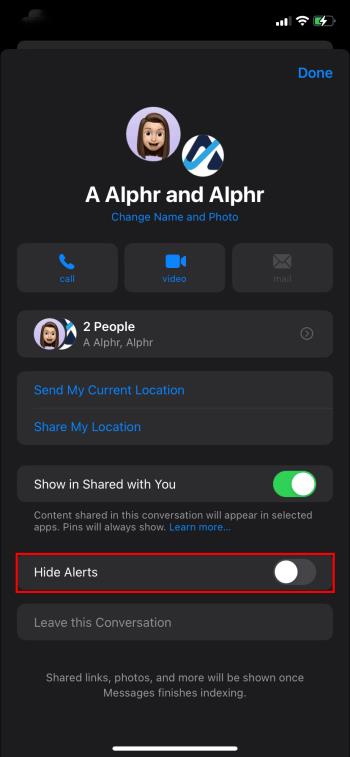
Ето по-бърз начин да заглушите съобщение:
- Отворете вашето приложение за съобщения.

- Намерете желания контакт и плъзнете наляво.

- Натиснете иконата на звънец, за да заглушите контакта.

За да включите звука на контакт, трябва да следвате същите стъпки, но вместо това просто да включите звука на контакта.
Как да скриете всички сигнали за контакт
Ако искате да скриете всички сигнали от контакт, следвайте стъпките по-долу.
- Отидете на „Настройки“ и след това „Фокус“.
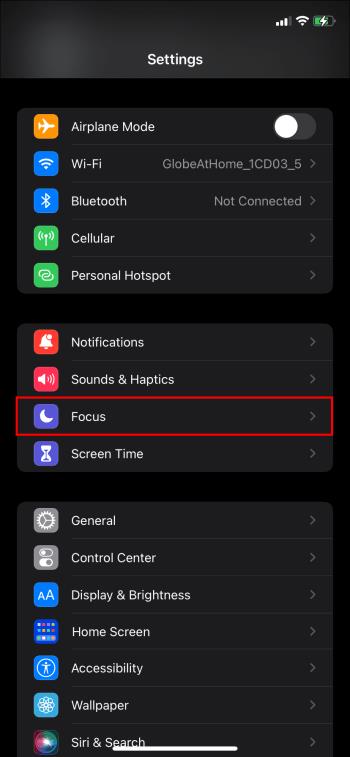
- Включете „Не безпокойте“ и след това изберете кои известия искате и кои не искате от този човек.
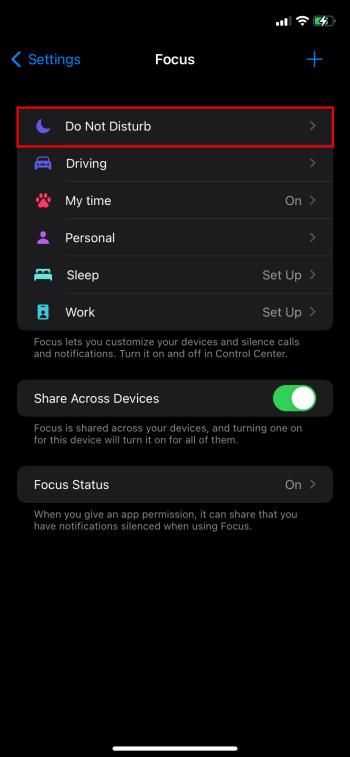
Как да управлявате известията за съобщения
Управлението на известията за съобщения е супер лесно. Ето как се прави:
- Отидете на вашите „Настройки“ и след това на „Известия“.
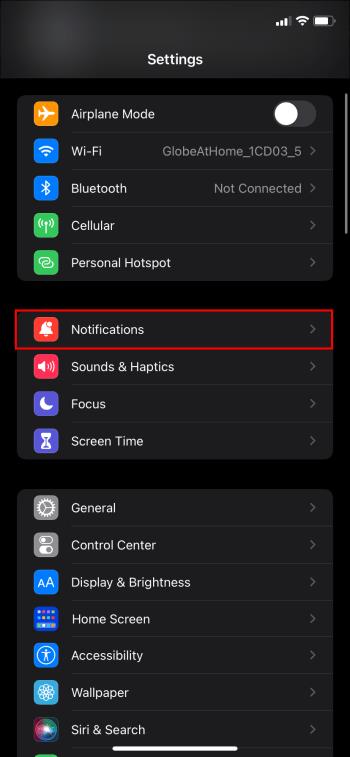
- Изберете „Съобщения“ и след това изберете какво искате да правите с известията за всяко от тях.
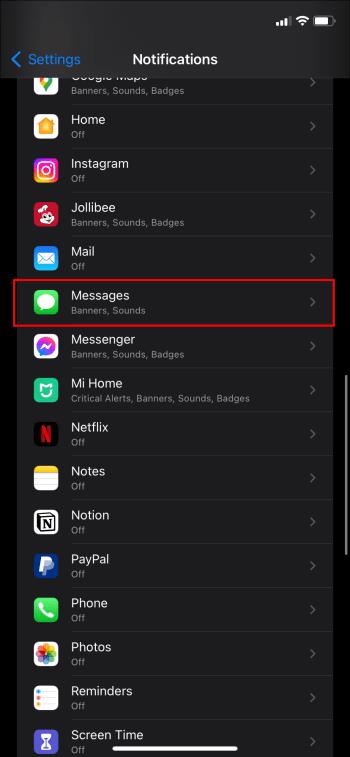
Например, можете да зададете местоположения и звуци за предупреждения, да зададете колко пъти може да се задейства предупреждение, да изберете откъде да се визуализира съобщението и т.н.
Как да скриете предупреждения за разговор
Ако искате да скриете предупреждения за разговор, следните стъпки ще ви помогнат да го направите:
- Отидете до вашия списък със съобщения.
- Докоснете и задръжте разговора.
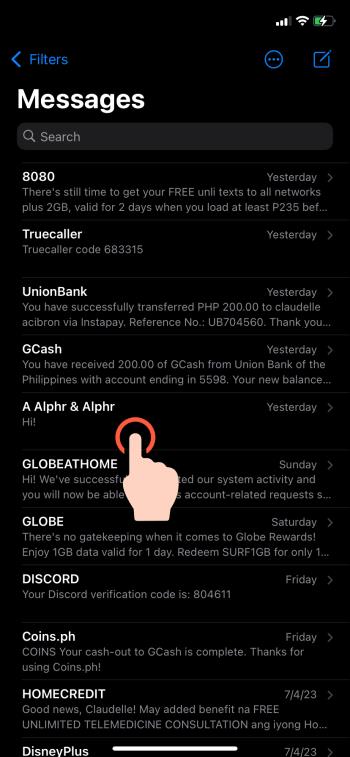
- Изберете „Скриване на предупреждения“.
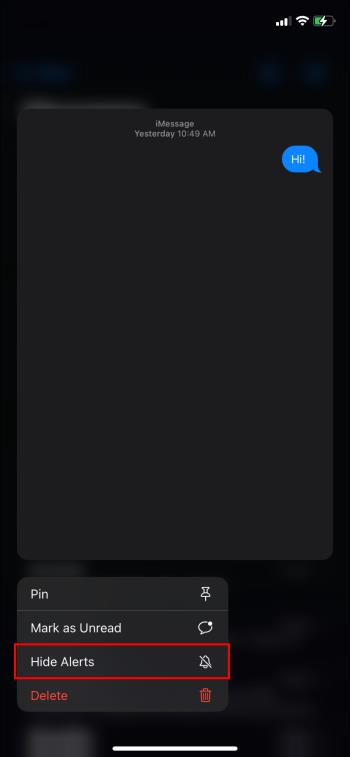
Как да изключите известията на заключен екран
Това, че вашият iPhone е заключен, не означава, че предупрежденията няма да изскачат. Ако искате да сте сигурни, че няма да получавате никакви известия, можете да изключите известията на заключен екран, като следвате инструкциите по-долу.
- Отидете на „Настройки“.

- Изберете „Известия“.

- Щракнете върху приложенията, от които искате да скриете известията.
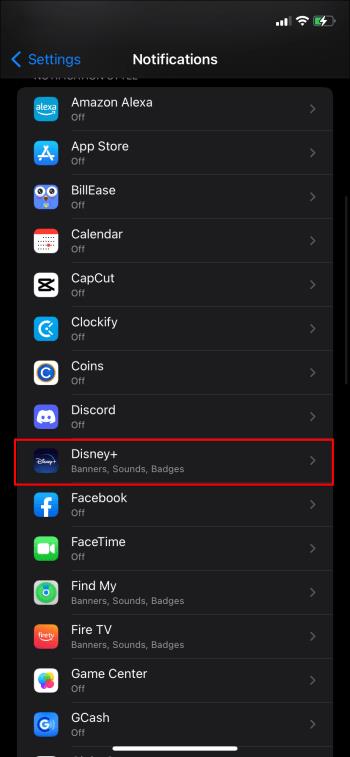
- Използвайте превключвателя, за да превключите известията в положение „изключено“. Може да получите различни типове сигнали, ако искате да скриете всички известия, ще трябва да го направите за всяка опция.
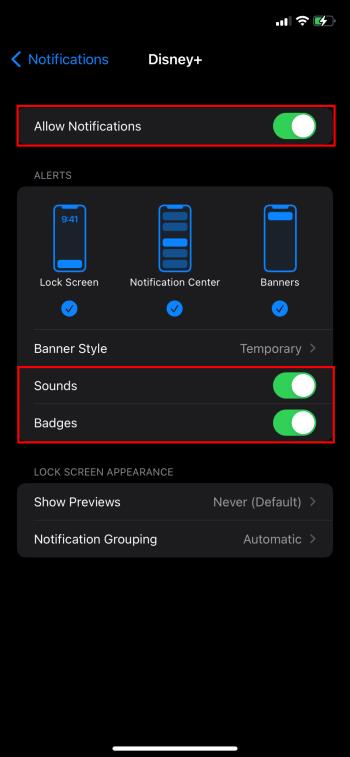
Как да скриете предупрежденията за текстови съобщения
С вашия iPhone можете да скриете предупрежденията за текстови съобщения за всички съобщения или само за определени, които искате да бъдат ск��ити.
Как да скриете всички известия от съобщения
Следните стъпки са за скриване на всички известия от съобщения в iMessage:
- Отидете на „Настройки“.

- Изберете „Известия“.

- Кликнете върху „Показване на визуализации“.
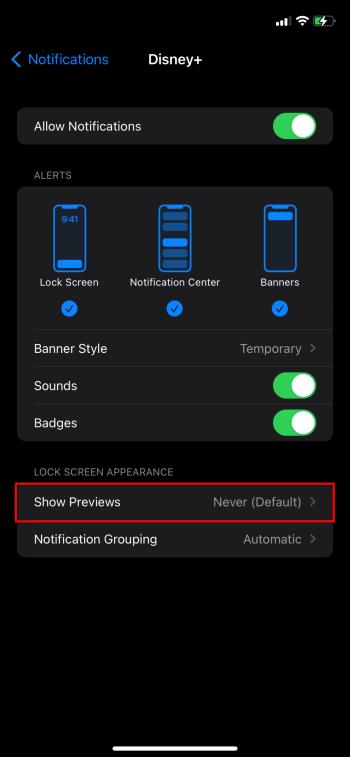
- Докоснете „Никога“.
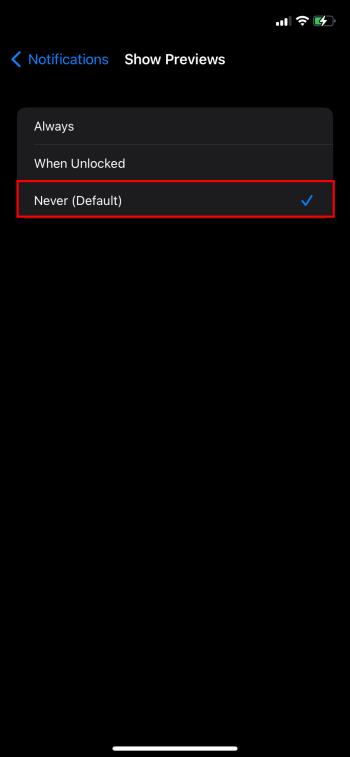
Как да скриете текстови съобщения за конкретни съобщения
Ето как да скриете конкретни съобщения в iMessage:
- Отидете на „Настройки“.

- Отидете на „Съобщения“.
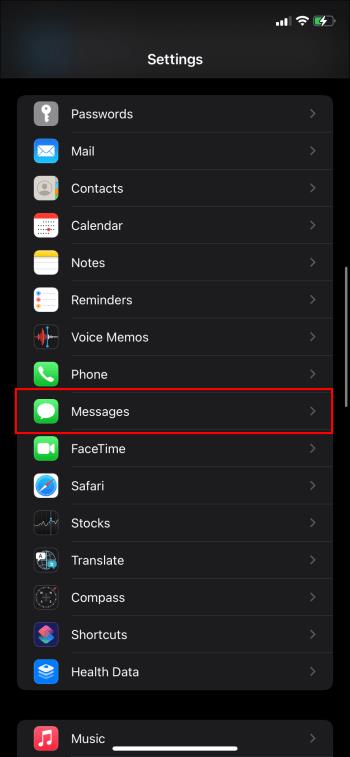
- Изберете „Известия“.
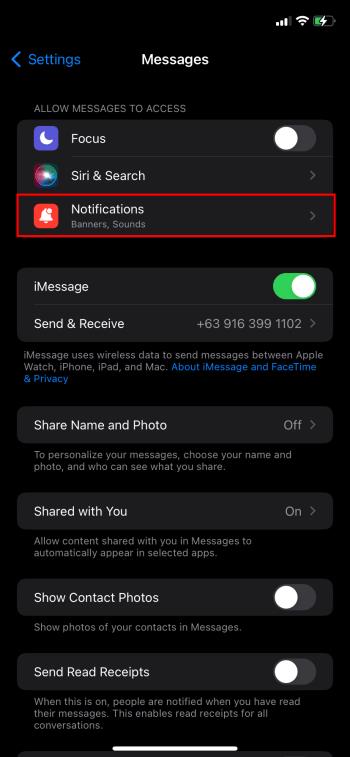
- Изберете „Показване на визуализации“.
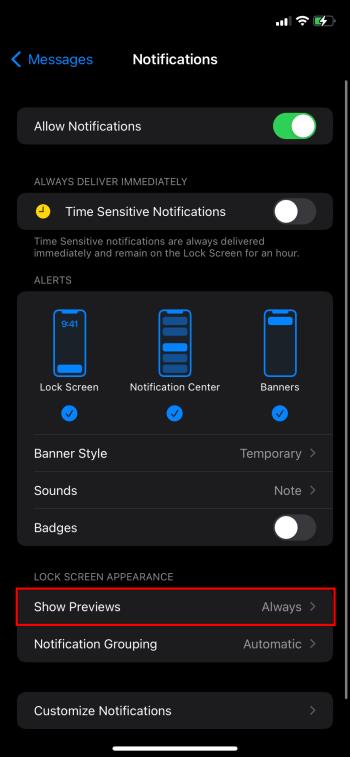
- Кликнете върху „Никога“.
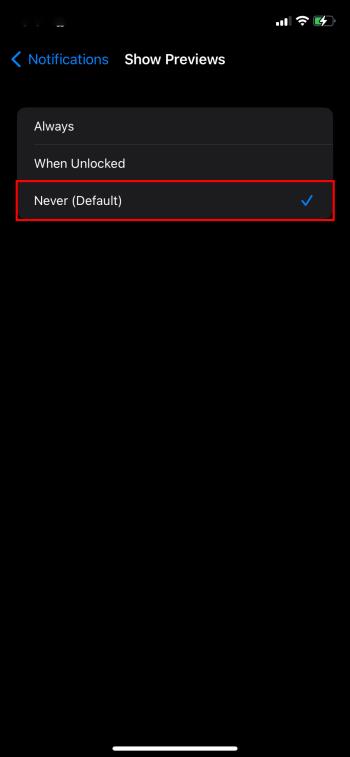
Как да изключите известията в центъра за известия
Центърът за уведомяване се намира в горната част на вашия екран. Може да бъде достъпен чрез плъзгане надолу по екрана. Ако искате да изключите тези известия, изпълнете следните стъпки:
- Отидете на „Настройки“.

- Кликнете върху „Известия“.

- Изберете известието, което искате да промените.
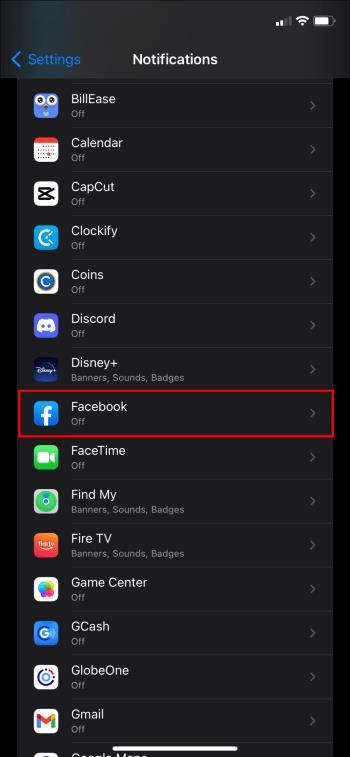
- Кликнете върху „Разрешаване на известия“ и се уверете, че е червено.
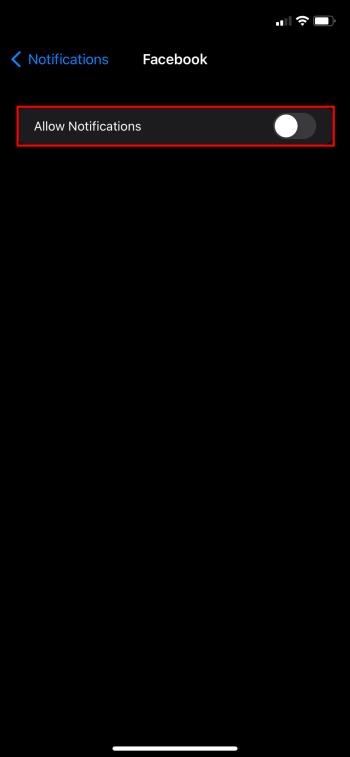
Как да изключите спешните сигнали
Не трябва наистина да изключвате известията за спешни случаи, тъй като те ви предупреждават за наводнения, торнадо, а също и за предупреждения за изчезнали деца. Но ако искате да го направите, ето как се прави:
- Отидете на вашето приложение „Настройки“.

- Отидете на „Известия“.

- Изберете „Правителствени сигнали“.

- Изключете „AMBER“, „Сигнали за обществена безопасност“ и „Сигнали за спешни случаи“.
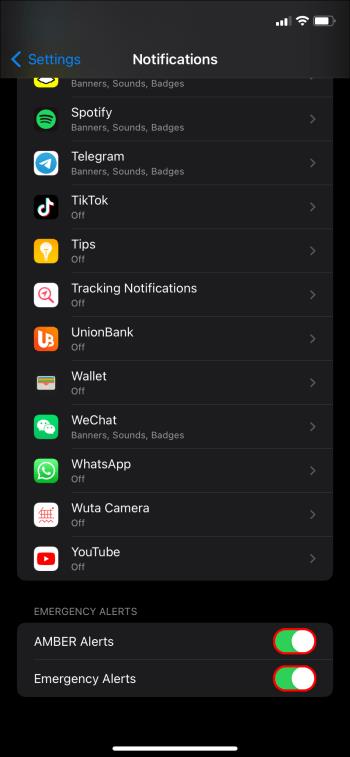
Как да заглушите спешните сигнали
Ако искате да запазите спешните сигнали на телефона си, но предпочитате да ги заглушите, изпълнете следните стъпки:
- Отидете на „Настройки“.

- Отидете на „Известия“.

- Кликнете върху „Правителствени сигнали“.

- Кликнете върху „Спешни сигнали“.
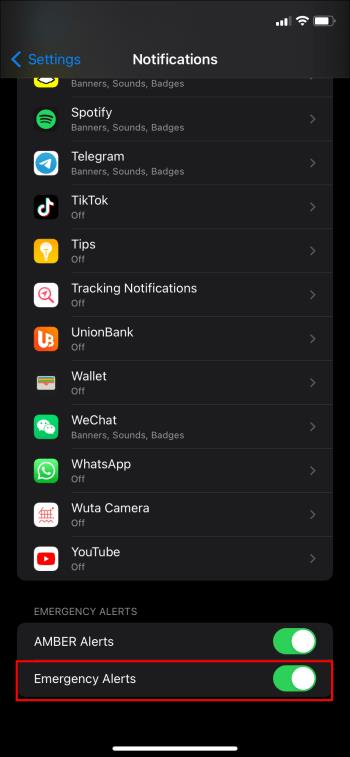
- Изключете „Винаги доставяй“.
Често задавани въпроси
Защо да крия сигнали?
Може да искате да скриете предупрежденията, ако принадлежите към група, която получава много нови съобщения. Получаването на много известия може да бъде досадно и може да е сериозно разсейване от нещо друго.
Какво прави скриването на предупреждения?
Вашите известия ще спрат за човек или група и ще работят за SMS съобщения и iMessage.
Какво не прави скриването на предупреждения?
Ще получавате съобщения за тези разговори, но вече няма да чувате звука и той няма да се показва на заключения ви екран. Освен това, ако използвате няколко устройства, трябва да следвате стъпките за всяко от тях. Причината е, че те няма да се синхронизират на всичките ви устройства на Apple.
Скрийте неудобството си
Известията могат да бъдат досадни и понякога неудобни. Сигналът може да се включи, когато сте на важна среща или в църква и да причини безпокойство. Неудобно е, когато ти се случи. Има и моменти, когато известие изскача на екрана ви и бихте предпочели да не го прави. Възможността да скриете известията на iMessage е само една от невероятните функции на iPhone.
Използвали ли сте функцията за скриване на предупреждения? Какво беше вашето преживяване? Кажете ни в секцията за коментари по-долу.